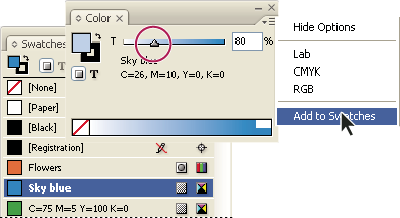בחלונית Swatches, בחר דוגמית צבע.
- מדריך למשתמש של InDesign
- היכרות עם InDesign
- מבוא ל-InDesign
- סביבת עבודה
- בינה מלאכותית גנרטיבית (לא זמינה בסין היבשתית)
- מבוא ל-InDesign
- יצירה ופריסה של מסמכים
- מסמכים ודפים
- יצירת מסמכים
- עבודה עם דפי מאסטר
- עבודה עם דפי מסמך
- הגדרת גודל עמוד, שוליים וגלישה
- עבודה עם קבצים ותבניות
- המרת קובצי PDF למסמכי InDesign
- יצירת קובצי ספרים
- הוספת מספור עמודים בסיסי
- מספור עמודים, פרקים ומקטעים
- המרת מסמכי QuarkXPress ו-PageMaker
- שיתוף תוכן
- הבנת תהליך עבודה בסיסי של ניהול קבצים
- שמירת מסמכים
- רשתות
- פריסת Flex
- עזרי פריסה
- מסמכים ודפים
- הוספת תוכן
- טקסט
- הוספת טקסט למסגרות
- שרשור טקסט
- אותיות דרום מזרח אסייתיות
- תכונות של עברית וערבית ב-InDesign
- יצירת טקסט על נתיב
- תבליטים ומספור
- יצירת ביטויים מתמטיים
- גליפים ותווים מיוחדים
- יצירת טקסט
- קומפוזיציה של תווי CJK
- משתני טקסט
- יצירת קודי QR
- עריכת טקסט
- יישור טקסט
- גלישת טקסט סביב אובייקטים
- אובייקטים מעוגנים
- תוכן מקושר
- עיצוב פסקאות
- עיצוב תווים
- טיפוגרפיה
- עיצוב טקסט
- בדיקת טקסט
- בדיקת איות ומילוני שפות
- הוספת הפניות
- סגנונות
- טבלאות
- אינטראקטיביות
- גרפיקה
- צבע ושקיפות
- טקסט
- חיפוש והחלפה
- שיתוף
- ייצוא, ייבוא ופרסום
- השמה, ייצוא ופרסום
- Publish online
- לוח המחוונים של Publish Online
- הצבת נכסי Firefly
- העתקה, הכנסת גרפיקה
- ייצוא אל Adobe Express
- ייצוא תוכן עבור EPUB
- שיפורים בנגישות עבור אינדקסים
- התאמת אפשרויות לשינוי גודל הטקסט
- יצירת מילונים נגישים
- תמיכה בתפקיד ותווית ARIA
- אפשרויות Adobe PDF
- ייצוא אל HTML5
- ייצוא תוכן אל HTML (דור קודם)
- ייצוא ל-Adobe PDF
- ייצוא לפורמט JPEG או PNG
- ייבוא קובצי SVG
- תבניות קובץ נתמכות
- ייצוא וייבוא של הגדרות משתמש
- הדפסה
- השמה, ייצוא ופרסום
- הרחב את InDesign
- פתרון בעיות
אודות רשתות צבע
רשת צבע היא גרסה מדוללת (בהירה יותר) של צבע. השימוש ברשתות צבע הוא שיטה חסכונית להפקת וריאציות על צבעי ספוט, ללא תשלום נוסף. השימוש ברשתות צבע הוא גם שיטה מהירה ליצירת גרסאות בהירות יותר של צבעי פרוצס, אם כי הדבר אינו מפחית את עלות ההדפסה של צבעי פרוצס. בדומה לצבעים ללא רשת צבע, כדאי לתת שם ולשמור צבעי רשת צבע בחלונית Swatches, כדי שאפשר יהיה לערוך בקלות את כל המופעים של רשת הצבע באותו מסמך.


רשת צבע ספוט מודפסת באותו לוח הדפסה המשמש להדפסת צבע הספוט. רשת צבע פרוצס מכפילה כל אחד מצבעי CMYK באחוז הרשת. לדוגמה, רשת צבע של 80% של C10 M20 Y40 K10 יוצרת את הערכים C8 M16 Y32 K8.
מכיוון שצבעים ורשתות צבע מתעדכנים יחד, אם עורכים דוגמית צבע, כל האובייקטים שמשתמשים ברשת צבע שבדוגמית זו מתעדכנים בהתאם. ניתן גם לערוך את דוגמית צבע הבסיס של רשת צבע עם שם באמצעות הפקודה Swatch Options בתפריט החלונית Swatches; עדכון זה משפיע על כל רשת צבע אחרת המשתמשת באותה דוגמית צבע.
טווח רשתות הצבע ב-Adobe Creative Suite 3 הוא 0% עד 100%; ככל שהמספר נמוך יותר, כך רשת הצבע בהירה יותר.
יצירה ועריכה של רשתות צבע
ניתן להתאים רשת צבע של אובייקט בודד, או ליצור רשתות צבע באמצעות המחוון Tint בחלוניות Swatches או Color. טווח רשת הצבע הוא בין 0% ל- 100%. ככל שהערך קטן יותר, רשת הצבע תהיה בהירה יותר.
מכיוון שצבעים ורשתות צבע מתעדכנים יחד, אם עורכים דוגמית צבע, כל האובייקטים שמשתמשים ברשת צבע שבדוגמית זו מתעדכנים בהתאם. ניתן גם לערוך את דוגמית צבע הבסיס של רשת צבע עם שם באמצעות הפקודה Swatch Options בתפריט החלונית Swatches; עדכון זה משפיע על כל רשת צבע אחרת המשתמשת באותה דוגמית צבע.
יצירת דוגמית של רשת צבע בחלונית Swatches
-
-
בחר בחץ שליד התיבה Tint.
-
גרור את המחוון 'רשת צבע', ולחץ על הלחצן 'דוגמית צבע חדשה'
 או בחר 'דוגמית צבע חדשה של רשת צבע' מתפריט החלונית 'דוגמיות צבע'.
או בחר 'דוגמית צבע חדשה של רשת צבע' מתפריט החלונית 'דוגמיות צבע'.
רשת הצבע מופיעה בחלונית 'דוגמיות צבע' עם שם צבע הבסיס ואחוז רשת הצבע.
יצירת דוגמית צבע של רשת צבע בחלונית Swatches
-
בחלונית Swatches, בחר דוגמית צבע.
-
בחלונית Color, גרור את המחוון Tint, או הזן ערך רשת צבע בתיבת האחוזים.
-
בתפריט החלונית Color, בחר Add To Swatches.

גרור את המחוון Tint ובחר מתפריט החלונית באפשרות Add To Swatches. 
גרור את המחוון Tint ובחר מתפריט החלונית באפשרות Add To Swatches.
יצירת רשת צבע ללא שם
-
בחלונית Swatches, בחר את התיבה Fill או את התיבה Stroke.
-
גרור את המחוון Tint, או הזן ערך רשת צבע בתיבת האחוזים.
עריכת דוגמית צבע של רשת צבע או דוגמית צבע בסיס
-
בחלונית Swatches, לחץ פעמיים על דוגמית הצבע של רשת הצבע.
-
בצע אחת מהפעולות הבאות ולחץ על OK:
לעריכת רשת הצבע, שנה את ערך רשת הצבע. השינוי מעדכן את כל האובייקטים המשתמשים בדוגמית רשת צבע זו.
לעריכת דוגמית צבע הבסיס של רשת צבע, שנה את מצב הצבע או את הערכים של מצב הצבע. שינוי זה מעדכן גם את כל יתר רשתות הצבע המתבססות על אותה דוגמית צבע.